Ubuntu Cassandra安装教程介绍
Apache Cassandra 是一种流行的开源 NoSQL 数据库软件。它在处理大量数据的同时提供高可用性。常规关系数据库无法像 Cassandra 那样高效地处理线性扩展、无缝数据分布和其他大数据需求。
在线行业的许多大玩家已转向 Apache Cassandra。其中一些包括 Netflix、Apple、Uber 和 eBay。
如何在Ubuntu上安装Cassandra?按照本指南中列出的步骤了解如何使用必要的软件包在 Ubuntu上安装 Apache Cassandra。
注意:在我们的MongoDB 与 Cassandra正面比较文章中了解有关 Cassandra 的更多信息。
先决条件
- 一个 Ubuntu 系统
- 访问终端或命令行
- 具有sudo或root 权限的用户
第 1 步:安装 Apache Cassandra 所需的软件包
Ubuntu如何安装Cassandra?在开始在 Ubuntu 上安装 Cassandra 之前,请确保安装Java OpenJDK 8和api-transport-https包。
如果你已经安装了这些软件包,则可以跳至指南的第 2 步。
注意:我们使用 Ubuntu 20.04 来提供示例,但这些说明也适用于其他 Ubuntu 版本。
安装 Java OpenJDK
Apache Cassandra 需要 OpenJDK 8 才能在 Ubuntu 系统上运行。首先更新你的软件包存储库:
sudo apt update该过程完成后,使用以下命令安装 OpenJDK 8:
sudo apt install openjdk-8-jdk -y安装完成后,测试 Java 是否安装成功,检查 Java 版本:
java -version输出应打印 Java 版本。

第二个数字 (8) 代表 Java 的版本。
Ubuntu Cassandra安装教程:安装 apt-transport-https 包
如何在Ubuntu上安装Cassandra?接下来,安装 APT 传输包。你需要将此包添加到你的系统,以启用使用 HTTPS 访问存储库。
输入这个命令:
sudo apt install apt-transport-https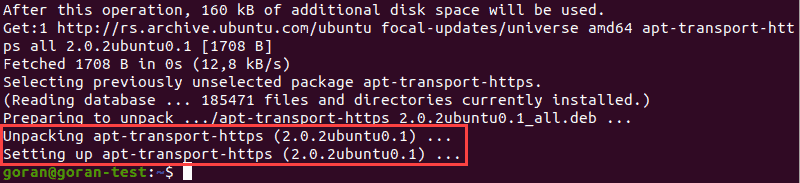
上面的示例突出显示了apt-transport-https安装过程的最后两个步骤。
第 2 步:添加 Apache Cassandra 存储库并导入 GPG 密钥
在安装数据库之前,你需要添加 Apache Cassandra 存储库并拉取 GPG 密钥。
输入以下命令将 Cassandra 存储库添加到源列表:
sudo sh -c 'echo "deb http://www.apache.org/dist/cassandra/debian 40x main" > /etc/apt/sources.list.d/cassandra.list'输出返回到一个没有消息的新行。
在撰写本文时,Cassandra 的最后一个主要版本是 4.0。这就是我们40在命令中使用的原因。要安装旧版本,例如 3.9,请替换40x为39x.
然后,使用wget 命令从下面的 URL 中提取公钥:
wget -q -O - https://www.apache.org/dist/cassandra/KEYS | sudo apt-key add -
如果你正确输入了命令和 URL,输出将打印OK.
注意:注意上面 URL 中的字母大小写。你需要在命令末尾输入正确的大小写和破折号。
第 3 步:如何在Ubuntu上安装Apache Cassandra
你现在已准备好在 Ubuntu 上安装 Cassandra。
更新存储库包列表:
sudo apt update然后,运行安装命令:
sudo apt install Cassandra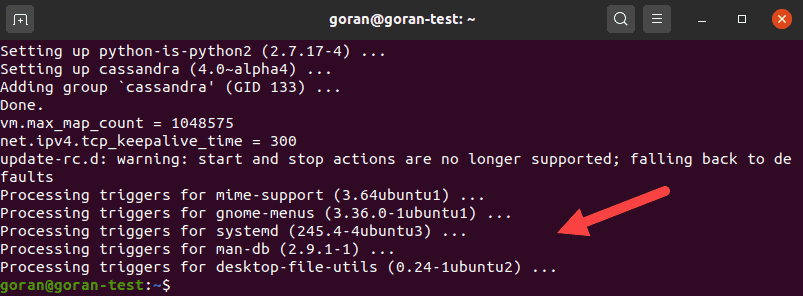
上面的输出显示了 Ubuntu 20.04 上 Cassandra 安装过程的最后一部分。旧版本的 Ubuntu 上的输出应该类似。
注意:安装完成后,Cassandra 服务会自动启动。此外,在此过程中会创建用户cassandra。该用户用于运行该服务。
Ubuntu如何安装Cassandra:验证 Apache Cassandra 安装
最后,为了确保 Cassandra 安装过程正确完成,请检查集群状态:
nodetool status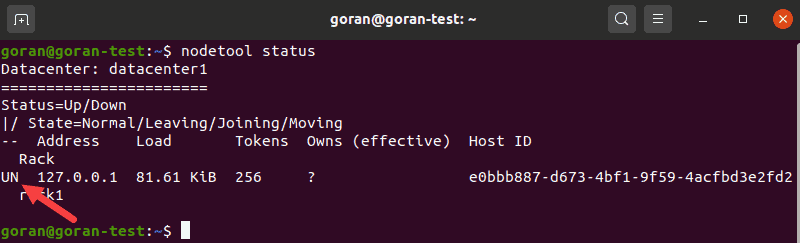
UN输出中的字母表示集群正在工作。
你还可以通过输入以下内容来检查 Cassandra 状态:
sudo systemctl status cassandra输出应显示active (running)为绿色。
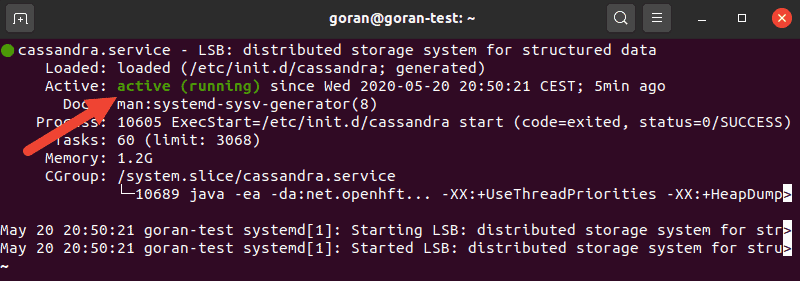
Ubuntu Cassandra安装教程:启动、停止和重启 Cassandra 服务的命令
如果出于任何原因,该服务inactive 在安装后显示,你可以手动启动它。
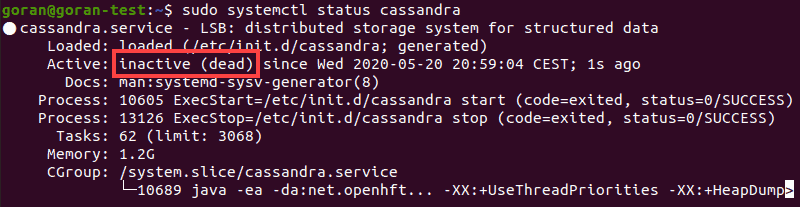
使用以下命令启动 Cassandra:
sudo systemctl start cassandra再次检查服务状态。它应该变为活动状态。
要重新启动服务,请使用以下restart命令:
sudo systemctl restart cassandra要停止 Cassandra 服务,请输入:
sudo systemctl stop cassandrainactive使用该stop命令后显示状态。
可选:启动时自动启动 Apache Cassandra 服务
当你关闭或重新启动系统时,Cassandra 服务将切换为非活动状态。
要在启动后自动启动 Cassandra,请使用以下命令:
sudo systemctl enable cassandra现在,如果你的系统重新启动,Cassandra 服务会自动启用。
第 4 步:配置 Apache Cassandra
如何在Ubuntu上安装Cassandra?你可能希望根据你的要求更改 Cassandra 配置设置。如果你打算在单个节点上使用 Cassandra,默认配置就足够了。如果在集群中使用 Cassandra,你可以使用cassandra.yaml文件自定义主要设置。
注意:cassandra.yaml如果你打算编辑文件,我们强烈建议你创建文件的备份。为此,请使用以下命令:
sudo cp /etc/cassandra/cassandra.yaml /etc/cassandra/cassandra.yaml.backup我们使用/etc/cassandra目录作为备份目标,但你可以根据需要更改路径。
重命名 Apache Cassandra 集群
Ubuntu如何安装Cassandra?使用你选择的文本编辑器打开cassandra.yaml文件(我们将使用 nano):
sudo nano /etc/cassandra/cassandra.yaml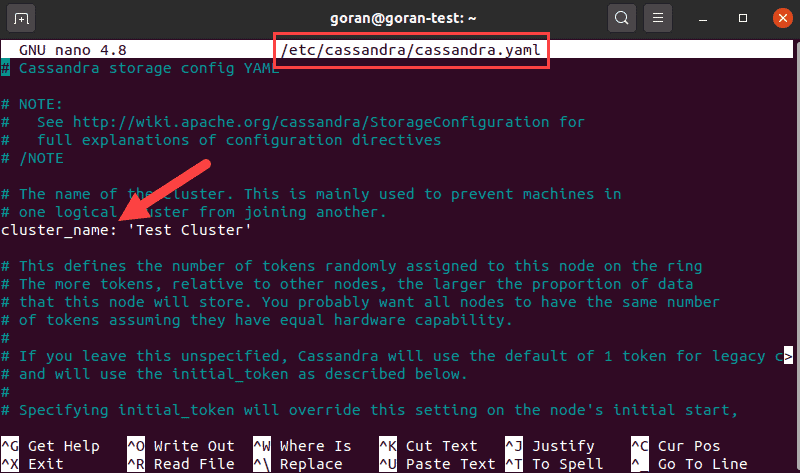
找到读取cluster_name: 默认名称为Test Cluster 的行。这是你开始使用 Cassandra 时要做的第一个更改。
如果不想进行更多更改,请退出并保存文件。
Ubuntu Cassandra安装教程:添加Cassandra节点的IP地址
如果你正在运行集群,则必须添加到cassandra.yaml 的另一件事是每个节点的 IP 地址。
打开配置文件,在该seed _provider部分下,找到seeds 条目:
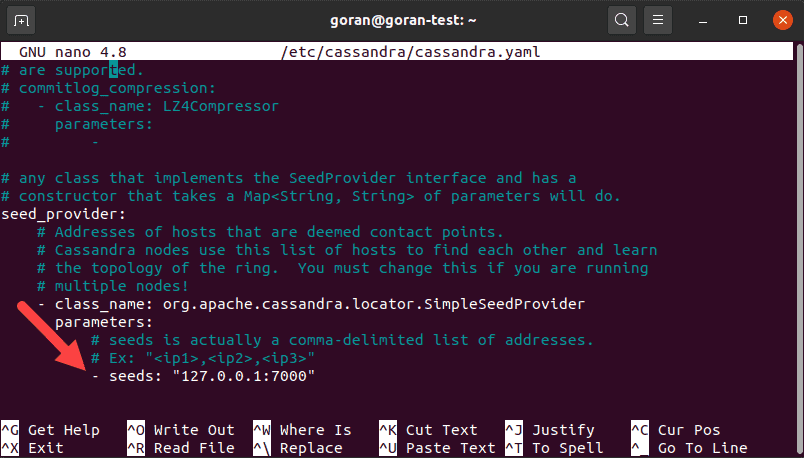
添加集群中每个节点的 IP 地址。在每个地址后使用逗号分隔条目。
第 5 步:测试 Cassandra 命令行 Shell
Ubuntu如何安装Cassandra?Cassandra 软件包随附其命令行工具 (CLI)。此工具使用 Cassandra 查询语言 (CQL) 进行通信。
要启动一个新的 shell,请打开终端并输入:
cqlsh
外壳加载显示与默认集群的连接。如果你更改了cluster_name参数,它将显示你在配置文件中定义的参数。上面的例子是到本地主机的默认连接。
Ubuntu Cassandra安装教程结论
如何在Ubuntu上安装Cassandra?按照这些简单的步骤,你应该在你的 Ubuntu 系统上安装了一个有效的 Cassandra。
此外,我们还向你展示了如何编辑 Cassandra 配置文件中最重要的参数。记得备份 conf 文件,以防万一,你就可以开始使用 Cassandra 数据库软件了。

